
CALS ТКА 14дек. 13г (Бочкарев С.В.) / Руководство пользователя T-FLEX Технология 11
.pdf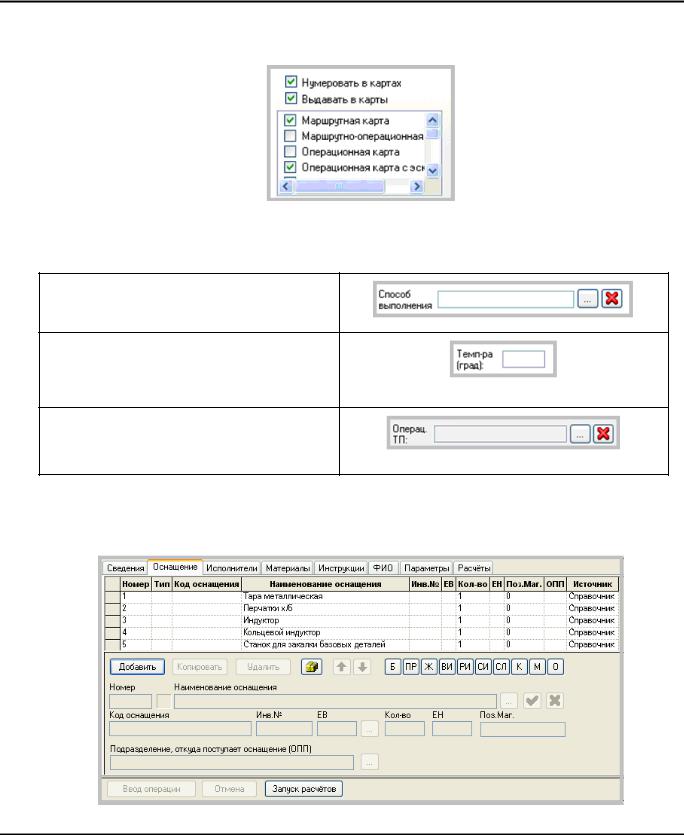
Создание оригинального технологического процесса
•Перечень технологических карт выводимых на печать (по умолчанию операция выводится во все технологические документы).
Установите флажок у нужных карт, если необходимо выводить операцию только в определенный тип технологических карт. Положение флажка  - да,
- да,  - нет.
- нет.
Области операции, применяемые для литья:
Вызывается справочник выбора способа выполнения
Вводится вручную
Вызываем справочник или вводим вручную
Сведения об оснащении
На вкладке <Оснащение> отображается применяемое оборудование и оснащение для данной операции.
81
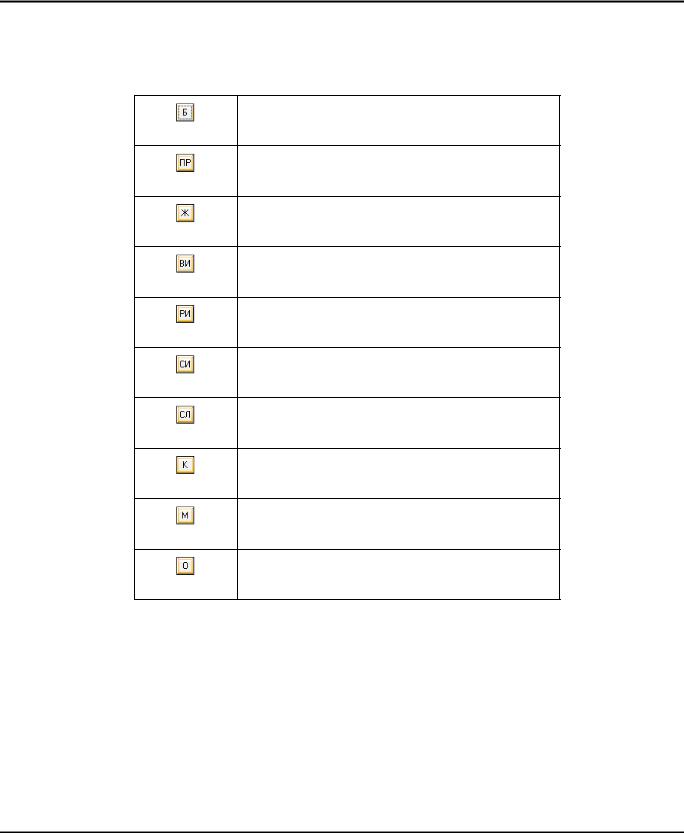
Руководство пользователя Т-FLEX Технология
Работая на вкладке <Оснащение>, Вы можете: добавлять, удалять, копировать и менять местами оснащение операции в таблице. Для этого предназначены соответствующие кнопки.
Оборудование и оснащение операции назначается выбором из справочника. Для выбора конкретного вида оснащения предназначены соответствующие кнопки:
Выбор оборудования
Выбор приспособления
Выбор СОЖ
Выбор вспомогательного инструмента
Выбор режущего инструмента
Выбор средств измерения
Выбор сборочного инструмента
Выбор сборочной комплектующей
Выбор вспомогательного материала
Выбор литейного оснащения
Нажатие определенной кнопки вызывает конкретный раздел справочника.
Например, при нажатии кнопки  «Выбор вспомогательного инструмента» в справочнике операций и переходов будет доступен только раздел «Вспомогательный инструмент».
«Выбор вспомогательного инструмента» в справочнике операций и переходов будет доступен только раздел «Вспомогательный инструмент».
82
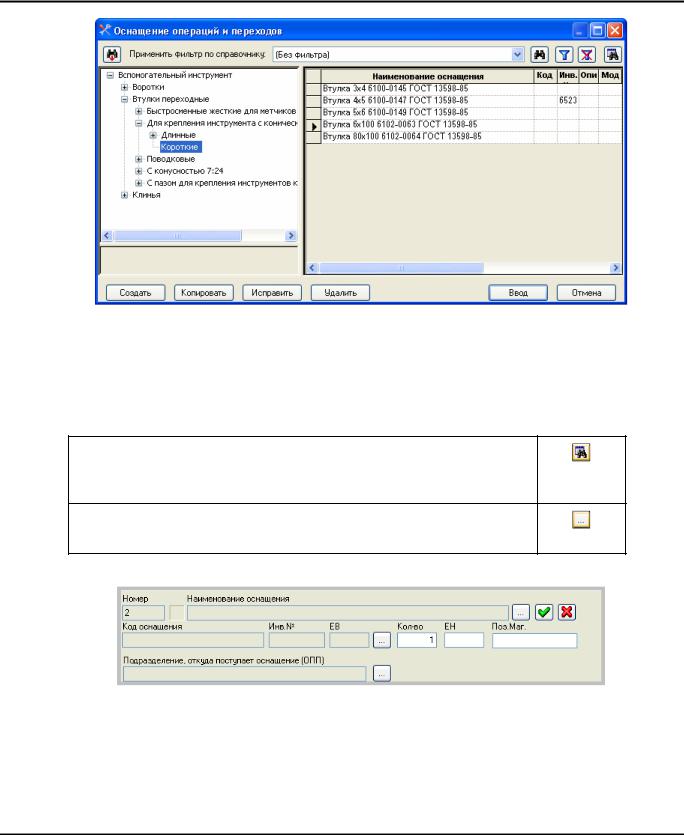
Создание оригинального технологического процесса
Механизм выбора информации из справочника аналогичен для всех типов оснащения:
1.В дереве оснащений выберите группу.
2.В таблице оснащения конкретный элемент справочника.
3.Нажмите  .
.
Для поиска оснащения по заданным параметрам, воспользуйтесь механизмом поиска.
Для вызова общего справочника оснащения предназначена кнопка.
Выбранное оборудование или оснащение отобразятся в области предварительного просмотра.
Можно заносить наименование оснащения вручную (см. главу «Заполнение сведений о ТП и их редактирование» - раздел “Сведения об оснащении”).
“Количество”, “ЕН”, “Позиция магазина” (для ЧПУ), “Инвентарный №”, “Код оснащения”
вводятся пользователем вручную.
“Единиц величины” и “Подразделения, откуда поступает оснащение” – выбираются из соответствующих справочников  .
.
83
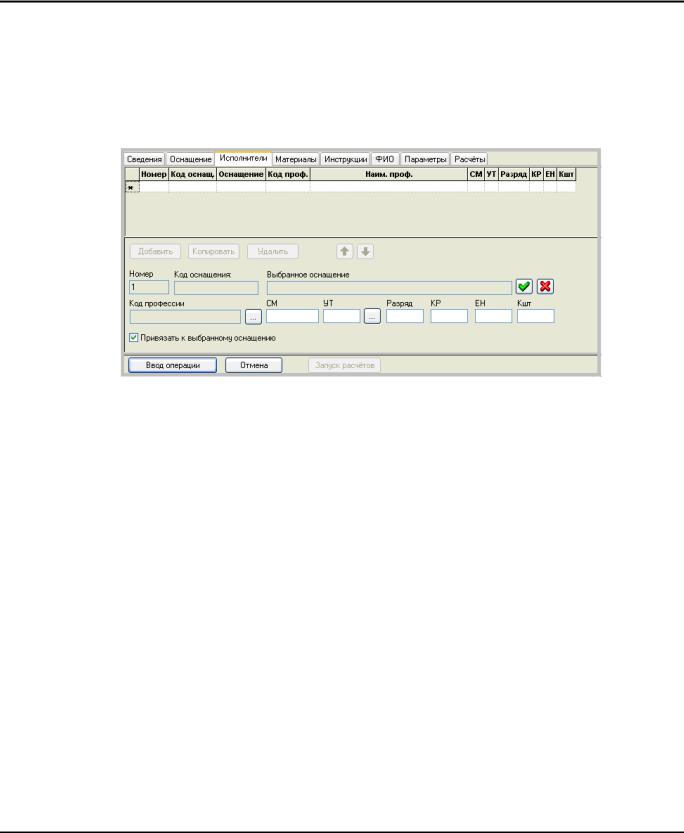
Руководство пользователя Т-FLEX Технология
Чтобы сохранить выбранное оснащение нажмите  Сохраненная информация отобразится в таблице оснащения.
Сохраненная информация отобразится в таблице оснащения.
Сведения об исполнителях
На вкладке <Исполнители> отображаются профессии исполнителей конкретной операции технологического процесса, работающие с выбранным оснащением.
Работая на вкладке <Исполнители>, Вы можете: добавлять, удалять, копировать и менять местами профессии исполнителей операции в таблице. Для этого предназначены соответствующие кнопки.
Выбор профессии исполнителя осуществляется из справочника. Выберите в таблице профессий нужную строку и нажмите  .
.
Цифровой код профессии отобразиться в области предварительного просмотра. Дополнительные параметры:
1.Степень механизации (СМ).
2.Разряд рабочего (Разряд).
3.Количество рабочих (КР).
4.Единица нормирования (ЕН).
5.Коэффициент штучного времени (Кшт).
Вводятся пользователем вручную или определяются с помощью расчётов. Дополнительный параметр: условия труда. (УТ) – назначается выбором из справочника.
Чтобы привязать исполнителя к конкретному оснащению (оборудованию) необходимо на вкладке <Оснащение> редактора операций выделить в таблице оснащения соответствующую строку. Далее перейти на вкладку <Исполнители>. Для установления связи между исполнителем и
оборудованием необходимо установить флажок  у функции «Привязать к выбранному оснащению».
у функции «Привязать к выбранному оснащению».
84
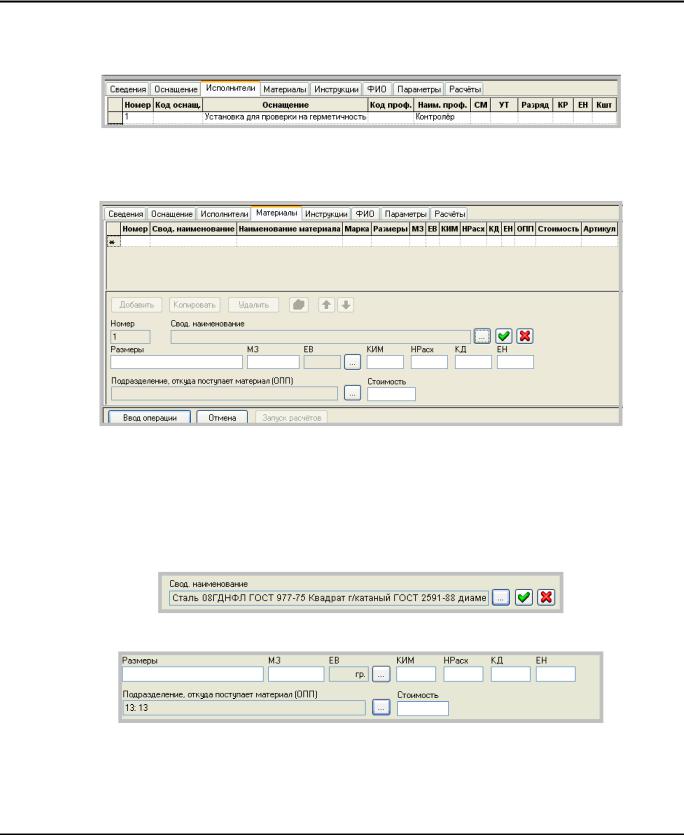
Создание оригинального технологического процесса
Нажмите  , чтобы сохранить назначенного исполнителя. Сохраненная информация отобразится в таблице исполнителей.
, чтобы сохранить назначенного исполнителя. Сохраненная информация отобразится в таблице исполнителей.
Сведения о материалах
На вкладке <Материалы> указываются сведения о заготовках и используемых материалах.
Работая на вкладке <Материалы>, Вы можете: добавлять, удалять, копировать и менять местами материалы в таблице. Для этого предназначены соответствующие кнопки.
Выбор (добавление) материала осуществляется из Справочника  . Выберите нужный материал.
. Выберите нужный материал.
Нажмите  .
.
Выбранный материал отобразится в области предварительного просмотра.
Введите параметры заготовки.
Все дополнительные параметры вводятся пользователем вручную с клавиатуры, за исключением: «Единиц величины» (ЕВ) и «Подразделения, откуда поступает материал» (ОПП), которые выбираются из соответствующих справочников.
Нажмите  , чтобы сохранить материал и параметры заготовки.
, чтобы сохранить материал и параметры заготовки.
85
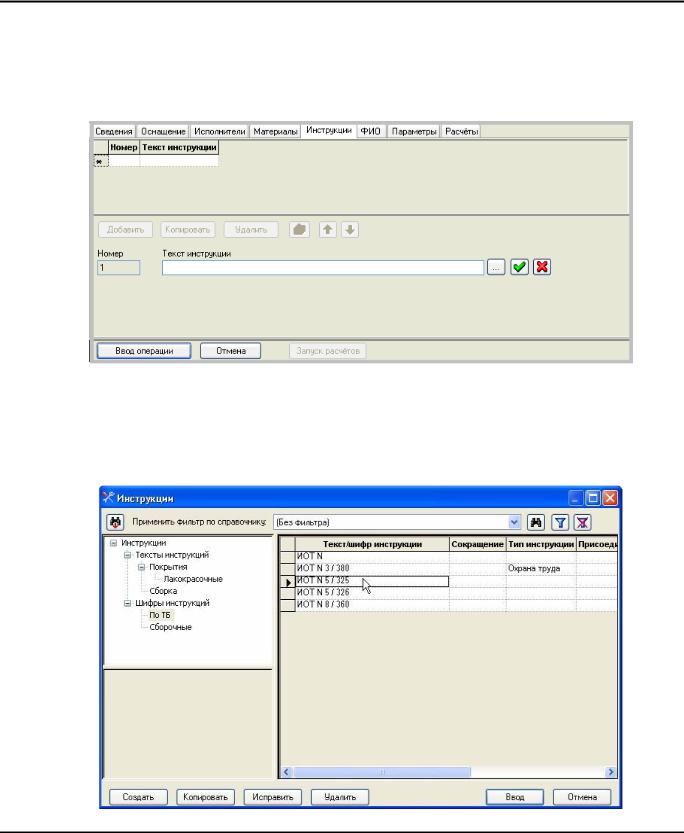
Руководство пользователя Т-FLEX Технология
Внесённые данные отобразятся в таблице материалов.
Сведения об инструкциях
На вкладке <Инструкции> отображается информация об инструкциях, выполнение которых предусмотрено в ходе операции.
Работая на вкладке <Инструкции>, Вы можете: добавлять, удалять, копировать и менять местами инструкции в таблице. Для этого предназначены соответствующие кнопки.
Выбор текста инструкции осуществляется из Справочника.
Вызовите справочник «Инструкции»  .
.
В справочнике выберите группу инструкций, в группе – текст или шифр инструкции.
86

Создание оригинального технологического процесса
Нажмите  .
.
Выбранная инструкция появится в области предварительного просмотра.
Нажмите  , чтобы сохранить выбранную инструкцию. Сохраненная информация отобразится в таблице инструкций.
, чтобы сохранить выбранную инструкцию. Сохраненная информация отобразится в таблице инструкций.
Для того чтобы можно было прочитать текст инструкции или посмотреть изображение, на вкладке <Инструкции>, нужно привязать файл с текстом.
На вкладке <Справочники> структурной области редактора технологии выберите нужную инструкцию (или создайте новую).
Нажмите  и прикрепите файл с изображением / текстом.
и прикрепите файл с изображением / текстом.
В списке справочника инструкций информация отобразится в столбце “Файл с изображением”.
87
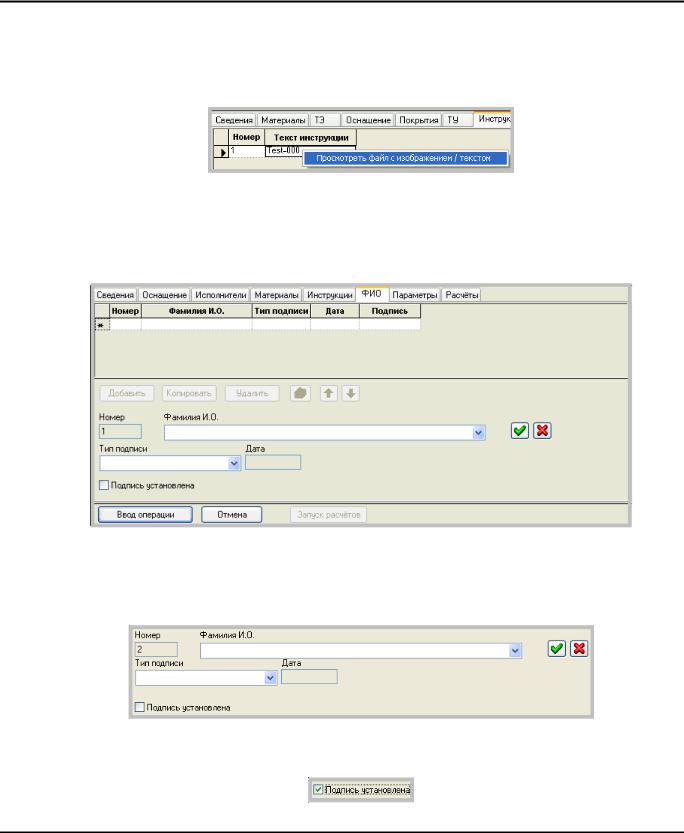
Руководство пользователя Т-FLEX Технология
Прикрепив такую инструкцию с ТП, операции, переходу Вы сможете просмотреть изображение или текст инструкции в их редакторах.
Прейдите на вкладку <Инструкции> в таблице с инструкциями наведите курсор на нужную и кликом правой мыши вызовите контекст “ Просмотреть файл с изображением /| текстом”.
Кликом левой мыши откроется изображение или текст.
Сведения о разработчиках
На вкладке <ФИО> назначаются подписи отдельных операций ответственными участниками разрабатываемой операции технологического процесса, с выводом в отчетные документы.
Работая на вкладке <ФИО>, Вы можете: добавлять, удалять, копировать и менять местами строки таблицы. Для этого предназначены соответствующие кнопки:
Чтобы назначить подпись:
Выберите из списка ФИО сотрудника, ставящего подпись. Из списка выберите тип подписи.
Чтобы установить электронную подпись на документ, необходимо установить флажок  у функции «Подпись установлена».
у функции «Подпись установлена».
88
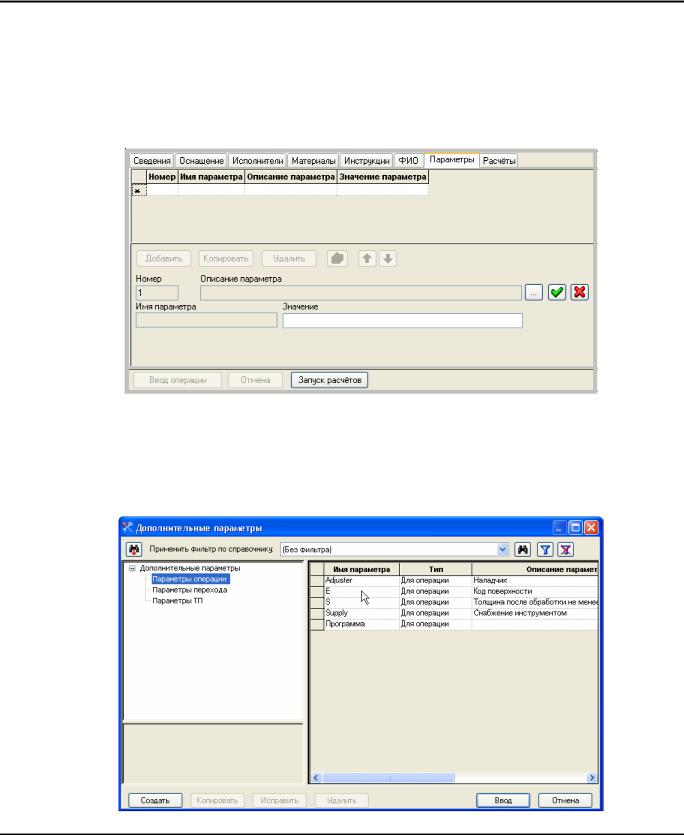
Создание оригинального технологического процесса
Дата проставляется автоматически, после ввода операции.
Для сохранения изменений нажмите  .
.
Сведения о дополнительных параметрах
На вкладке <Параметры> отображается информация о параметрах, ввод которых не предусмотрен в стандартном интерфейсе.
Работая на вкладке <Параметры>, Вы можете: добавлять, удалять, копировать и менять местами параметры в таблице. Для этого предназначены соответствующие кнопки.
Выбор покрытия осуществляется из Справочника.
Вызовите справочник Дополнительные параметры из области «Описание параметра»  .
.
В справочнике выберите группу «Параметры операции», в группе – наименование параметра.
89
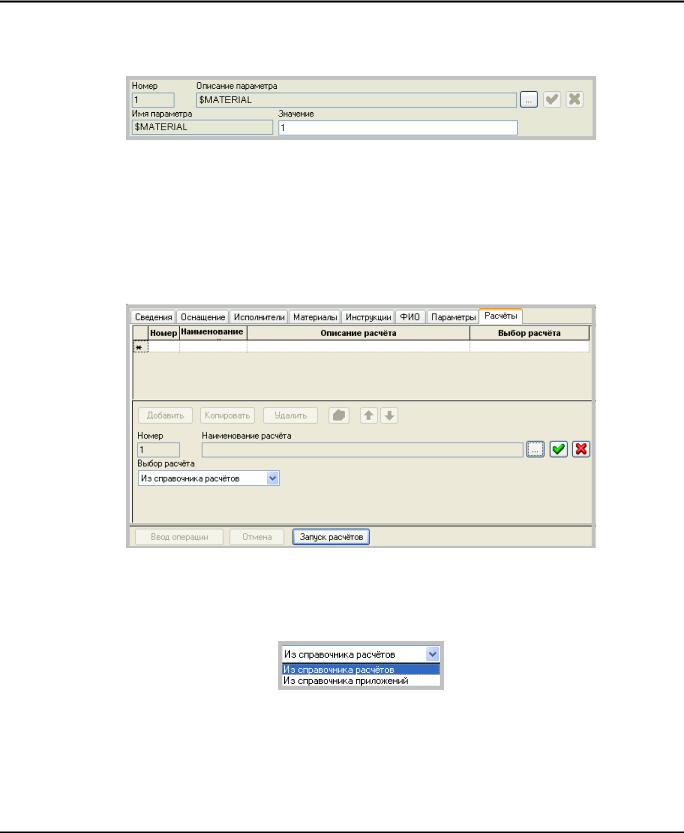
Руководство пользователя Т-FLEX Технология
Нажмите  .
.
Выбранный дополнительный параметр появится в области предварительного просмотра.
Введите в текстовом поле “Значение” значение дополнительного параметра.
Нажмите  , чтобы сохранить добавленный параметр. Сохраненная информация отобразится в таблице параметров.
, чтобы сохранить добавленный параметр. Сохраненная информация отобразится в таблице параметров.
Сведения о расчетах
На вкладке <Расчеты> отображается информация о расчетах, присоединенных к операции технологического процесса.
Работая на вкладке <Расчеты>, Вы можете: добавлять, удалять, копировать и менять местами расчеты в таблице. Для этого предназначены соответствующие кнопки.
Выбор расчета осуществляется из Справочников. Из ниспадающего списка выберите тип справочников.
Вызовите  справочник «Расчеты».
справочник «Расчеты».
В справочнике выберите группу расчетов, в группе выберите расчет, для которого свойство «Тип» соответствует значению «общий» или «операция».
90
